6 tapaa ratkaista ylikellotus Ei yhteensopivaa grafiikkalaitteistoa löytynyt virheilmoitus (09.15.25)
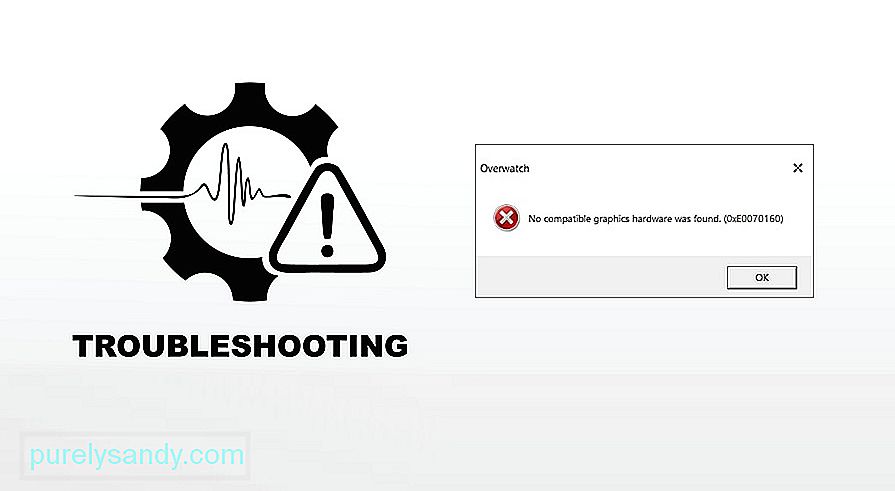 Korjaus: Ylikellotettua yhteensopivaa grafiikkalaitteistoa ei löytynyt
Korjaus: Ylikellotettua yhteensopivaa grafiikkalaitteistoa ei löytynyt Virhe ' yhteensopivaa grafiikkalaitteistoa ei löytynyt ' on ongelma, joka ilmenee, kun peli ei löydä sopivaa graafista laitteistoa tietokoneellasi tietokonejärjestelmä. Tämä ongelma on yleistynyt huomattavasti Windows 10: n Creators-päivityksen käyttöönoton jälkeen.
Ongelman syyt ovat hyvin yksinkertaiset, se voi johtua esimerkiksi asennetusta uudesta grafiikkakortista. tietokoneeseesi tai ratkaisuongelman vuoksi. Riippumatta syystä tämä ongelma voidaan korjata ilman suuria ongelmia lyhyessä ajassa käyttämällä seuraavia ratkaisuja.
Suositut overwatch-oppitunnit
1. Muuta näytön tarkkuutta
Jos Windows 10 Creators -päivityksen jälkeen ilmenee tarkkuuden yhteensopivuusongelma, yritä muuttaa tietokoneen tarkkuusasetuksia. Kun olet vahvistanut asetukset, yritä käynnistää peli. Jos virheilmoitus ei näy, voit nauttia pelistäsi sujuvasti ja muuttaa resoluutioasetuksiasi myöhemmin, jos et ole tyytyväinen niihin. Napsauta hiiren kakkospainikkeella työpöytääsi, valitse näyttöasetukset avautuvasta valikosta ja muuta resoluutioasetuksia avautuvasta ohjelmasta.
2. Päivitä näytönohjain
Ongelma voi olla grafiikkaohjaimessa. Voi olla mahdollista, että graafisia ohjaimia ei ole määritetty oikein tai ne eivät ehkä ole ajan tasalla. Kun päivität ohjainta, sinun on tyhjennettävä kaikki ohjaimeen liittyvät tiedostot ja ohjelmat. Jos haluat tehdä tämän ilman riskiä, sinun on käytettävä tähän tarkoitukseen tehtyä sovellusta. Nämä sovellukset ovat helposti ladattavissa Internetin kautta ja ovat ilmaisia. Kun olet asentanut sovelluksen, vaihda tietokoneesi vikasietotilaan, suorita sovellus ja sovellus tekee kaiken työn.
3. Päivitä Windows
Windows julkaisee päivityksiä kohdistaakseen virheet, jotka saattavat aiheuttaa ongelmia käyttöjärjestelmässä. Varmista, ettet ole unohtanut tällaista päivitystä, ja tarkista, onko Windows-versiosi ajan tasalla. Paina vain näppäimistön Windows + S-näppäintä ja valitse vaihtoehto Päivitä Windows. Järjestelmä ilmoittaa sinulle, onko uutta päivitystä saatavilla, ja pyytää lupaa sen asentamiseen. Paina vain kyllä ja odota, kunnes päivitys on asennettu.
4. Nvidia-näytönohjainten päivitys
Jos tietokoneellesi on asennettu NVIDIA-grafiikkalaitteisto, se saattaa olla ongelma. Overwatch ei joskus ole yhteensopiva uudempien NVIDIA-ohjainversioiden kanssa, jotka Windows asentaa automaattisesti. Voit korjata ongelman yksinkertaisesti palauttamalla NVIDIA-ohjaimet manuaalisesti, minkä pitäisi korjata ongelma.
5. Palomuuri ja tietoturva
Tarkista lisää palomuureja ja suojausasetuksia. Joillakin virustentorjunta- ja suojausohjelmistoilla tiedetään olevan tiukat palomuuriasetukset, jotka estävät ulkoisten sovellusten käynnistämisen järjestelmässä. Vaikka tämä on harvinaisin syy, se saattaa silti estää peliäsi käynnistämästä uudelleen. Poista virustorjuntaohjelmisto käytöstä käynnistämällä tietokone uudelleen ja yritä uudelleen nähdäksesi, toimiiko se.
6. Kokeile vanhaa sammuttamista ja käynnistämistä
Se saattaa kuulostaa naurettavalta ja yksinkertaistetulta, mutta se toimii! Käynnistä tietokone vain uudestaan ja katso, vaatiiko se päivityksiä. Suorita uudelleenkäynnistysprosessi loppuun ja katso, toimiiko se. Jos se ei toimi, poista yksinkertaisesti kaikki NVIDIA-sovellukset tietokoneeltasi ja asenna näytönohjain uudelleen alusta alkaen. Jokaisella tietokoneella voi olla erilliset syyt käynnistysvirheeseen, mutta yksi näistä tavoista saa varmasti Overwatch-pelisi toimimaan kunnolla.
Aiheeseen liittyvät:
- Overwatch ei käynnistä ongelmaa
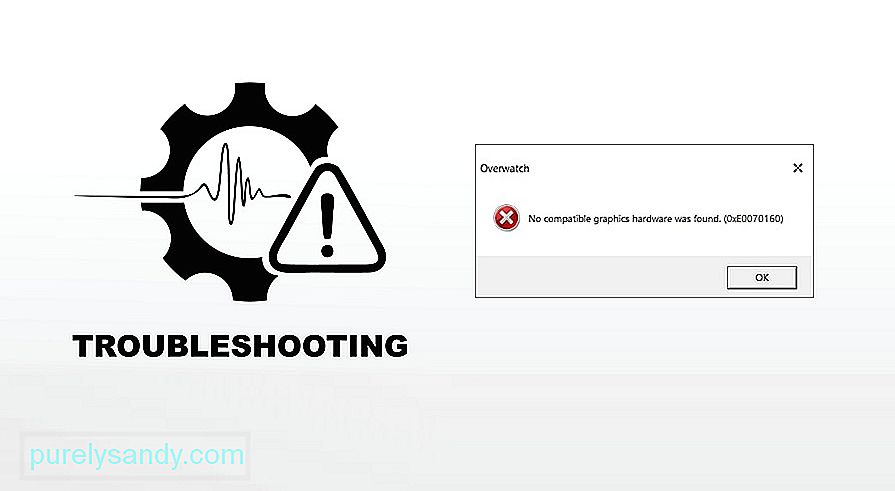
YouTube-video: 6 tapaa ratkaista ylikellotus Ei yhteensopivaa grafiikkalaitteistoa löytynyt virheilmoitus
09, 2025

